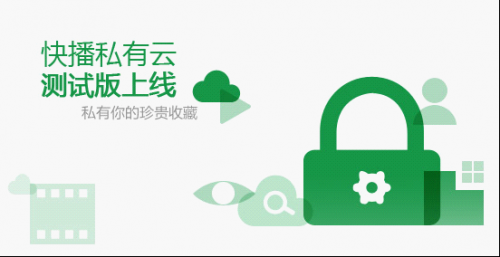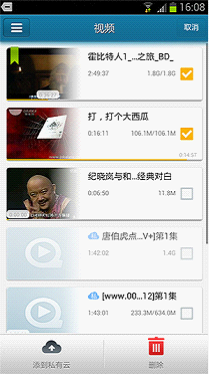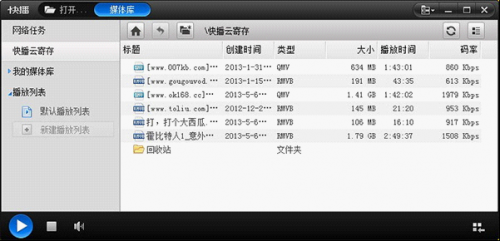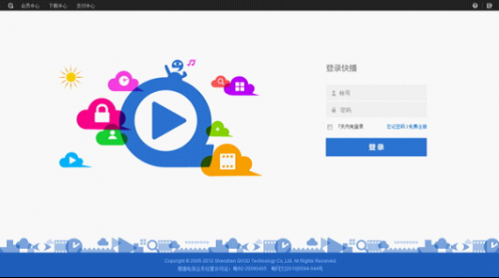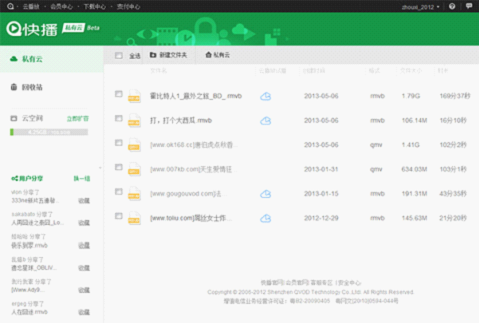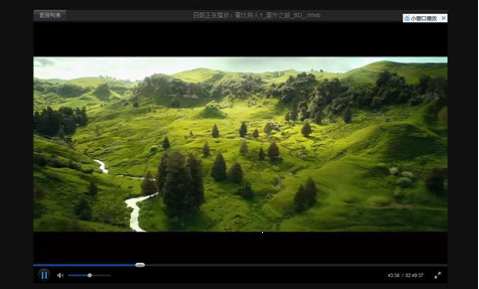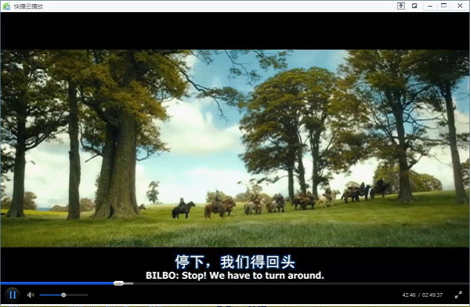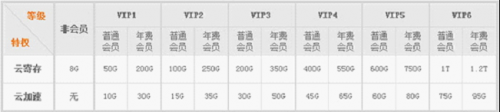|
PPS投入度娘的怀抱,优酷与土豆抱团取暖,56视频嫁入人人网, PPTV寻求买家的传闻不绝于耳……视频行业可谓风起云涌,稍一转瞬又新的变动,这不,快播也走上“云”端,推出了私有云概念。
(图1:私有云LOGO) 刚接触这个概念的网友一定会问什么是私有云?其实私有云的前身是快播播放器客户端上的云寄存,只要是添加至快播网络任务的影片,都可以通过快播注册帐号进行云寄存,实现手机端快播和PC端快播的无缝转换。在安卓版快播3.0发布时,增加了隐私保护机制,升级成为私有云。升级后的私有云结合了私人列表功能,现在再加入影片试播、web管理等功能,可以在web上像管理本地文件一样管理影片,功能更为丰富、强大,也更符合“云”的称谓。下面,就让我们一起来认识这神奇的快播私有云(webcloud.kuaibo.com)。 手机端演示
(图2:手机端操作私有云) 由于私有云可在多平台进行操作,我们随机选择手机端的快播先进行操作。打开手机端快播,当然这时只能看到本地文件,登录快播帐号后,我们就可以查看通过其他平台寄存的私有云影片,识别的方法是影片名称前会出现一个带私字的蓝色小云朵,现在这些影片就可以在手机上选择播放了。 将影片添加至私有云也非常简单,点选播放列表右上角的操作按键,现有的视频文件只要是通过快播下载的,勾选一个或几个视频,都会出现添加到私有云的选项。在手机客户端上设置为私有云的影片,除了可以多平台操作该影片外,还相当于将该影片设置为私人影片,在视频列表中隐藏,只有通过帐号才能在本地观看该影片。 PC端演示
(图3:PC端私有云) 然后我们打开PC端快播播放器,同样登录快播帐号,即可看到刚才在手机端中添加至私有云中的两部影片,双击即可在PC端观看这两部通过手机端下载的影片。 在PC端快播添加私有云影片和手机端稍有不同,由于版本还未更新,所以现在在PC端添加私有云是通过将影片添加至云寄存实现的。在PC端快播添加私有云影片也很简单,只需在网络任务列表中右键点选影片,选择“添加到快播云寄存”,就可以在媒体库的快播云寄存中看见所寄存的影片了。 web端演示
(图4:web端私有云登陆界面) 接下来就是本次快播推出的私有云和以往功能最大的不同之处——在web页全新开启的私有云版块,只要登录快播帐号,就能开启全新的观影渠道。 Web页私有云的页面设计和PC端的文件管理窗口一样简洁明了,让使用者可以很容易的上手。私有云提供了影片分享、观看及操作管理等功能,简单来说,大家今后可以在web上像管理本地文件一样管理影片,而且丝毫不占用硬盘空间,也不受时间、地点的影响,只要有台能上网的电脑,就可随心操作。
(图5:web端私有云操作界面) 打开网页,登录快播帐号后,就可以看到通过PC端和手机端添加至私有云的影片,在这里除了可以剪切、删除、重命名影片,新建文件夹管理外,还有用户分享功能。点选影片即出现分享选项,分享后的影片会随机出现在管理页面的左下角(图5),用户也可通过该功能收藏其他用户分享的影片,为大家选择观影内容提供了更多的选择渠道。
(图6:web端云播放试播) 当然,快播私有云还有杀手锏,作为提供播放服务的流媒体技术公司,怎么能少了“播放”这项看家本领呢?点击影片名称后的蓝色云朵形云播放图标,即可在线试播寄存影片,点击小窗口播放,还可以弹出播放窗口,随意摆放至最习惯、舒适的观影位置。
(图7:web端云播放小窗口播放试播) 既然这里快播云播放提供的是在线试播技术,当然和以往的本地播放有个最大的区别,就是“只播放,不下载”,满足不同需求的用户。虽然在一定程度上有别于边下边播,不过观影速度可是丝毫不打折,甚至更为给力。我们试播几部影片后发现,1G以下的影片,基本上可以做到即点即播,拖动快进也无需缓冲等待时间; 1G以上的影片,缓冲时间根据影片大小等待2~5秒不等,清晰度、流畅度也相当令人满意。
(图8:快播会员能享受更大的云寄存空间) 现在注册免费的快播帐号就能享受8G的云寄存空间,如果觉得8G空间不够用,升级为月费会员就能在会员服务的基础上享受50G寄存空间,年费会员则可直接享受200G的寄存空间,而且随着在线时长增长,会员等级在不断提升,寄存空间也会随之增加,最多可享受1.2T的超大云寄存空间。 怎么样,说了那么多,有没有兴趣赶紧体验一下快播私有云。马上登录webcloud.kuaibo.com,感受全新的畅爽观影体验吧。
责任编辑:边境
 关键词:
快播
|
焦点资讯
-

- 5G时代持续发力6400万像素主摄+90Hz显示屏vivo X30意外曝光
-
驱动中国2019年11月6日消息 前不久,市场调研机构数据表明第三季度国内5G手机市场发货量vivo品牌以54.3%市场占有率名列前茅,iQOO Pro 5G版、vivo NEX3等5G机型在市......
-

- 三星Note 7很惊艳?看完这五点你可能要失望了
-
最近几天,随着三星Note 7发布,网络上一片赞歌,不论是媒体还是消费者对于这款安卓机皇不吝溢美之词。确实,这款手机不论是在做工还是在设计上,都代表了目前安卓手机的最......
-

- 你想要了解的都有!三星Note 7发布前最全汇总
-
目前,三星官方已经放出了Note 7发布会直播页面,看来三星对于这款手机也是相当的重视,在三星手机全球市场份额下滑,尤其是在中国市场中面临着来自国产手机严峻挑战的时候......
-

- 售价惊人!全球首款带夜视相机智能手机诞生,可录4K视频
-
丹麦科技公司Lumigon发布了全球首款带红外夜视相机的智能手机:Lumigon T3。事实上,关注手机行业的消费者应该都知道,这款手机其实是2012年发布的T2继任者。...
-

- FBI通过第三方破解iPhone 苹果还安全吗?
-
关于苹果与FBI之间的矛盾已经持续了好几个月,正当大家都在猜测,双方之间的矛盾还会进一步激化时,事情来了个一百八十度的大转弯!FBI竟然撤诉了,原因是已经破解了枪击案......